wps快捷切换窗口 WPS如何切换窗口显示方式
时间:2024-03-23 来源:互联网 浏览量:
在日常使用WPS办公软件时,我们经常需要在不同的窗口之间切换,以便更高效地处理多个任务,WPS提供了快捷的切换窗口显示方式的功能,让用户可以轻松地在不同的窗口之间快速切换。通过简单的操作,我们可以方便地在WPS的各个功能模块之间进行切换,提高工作效率。让我们一起来了解一下WPS如何切换窗口显示方式,让办公更加便捷和高效。
方法如下:
1.在电脑端打开WPS。
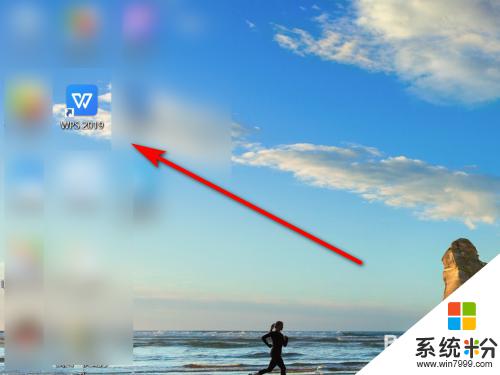
2.在软件首页,点击右上角的“设置”图标。
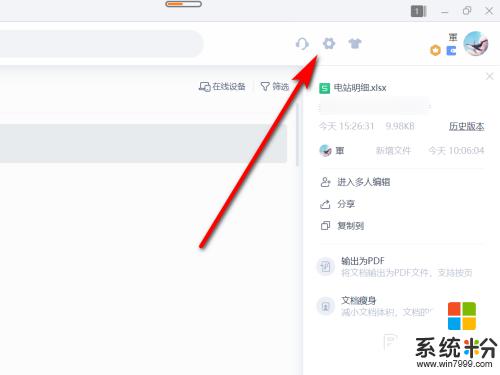
3.点击“设置”。
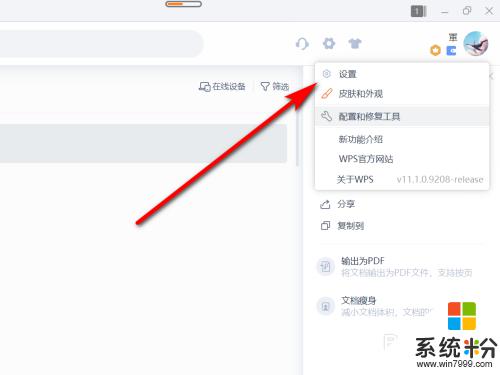
4.在设置中心,点选“切换窗口管理模式”。
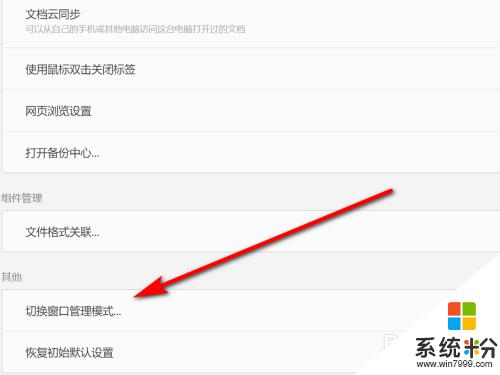
5.在切换窗口管理模式界面,选择窗口模式点击“确定”。即可切换WPS窗口模式。
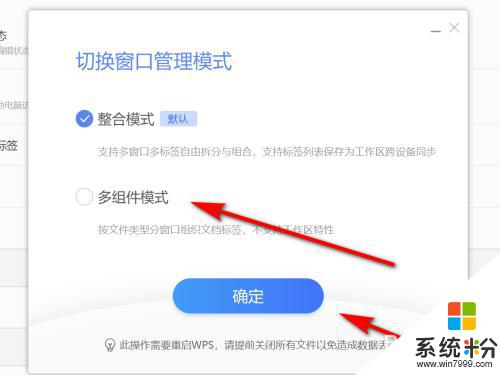
6.方法总结
1、在电脑端打开WPS。
2、在软件首页,点击右上角的“设置”图标。
3、点击“设置”。
4、在设置中心,点选“切换窗口管理模式”。
5、在切换窗口管理模式界面,选择窗口模式点击“确定”。即可切换WPS窗口模式。

以上就是wps快捷切换窗口的全部内容,如果遇到这种情况,你可以按照以上操作解决,非常简单和快速。
我要分享:
相关教程
- ·windows7中切换窗口的快捷方式 在wins7中想要最快的方式来切换窗口如何做
- ·wps怎么分开窗口显示 WPS表格如何分开多个窗口
- ·搜狗输入法的鼠标手势想要切换窗口怎么操作 如何用搜狗输入法的鼠标手势来切换窗口
- ·显示器中的DVI接口显卡如何切换成VGA接口? 显示器中的DVI接口显卡切换成VGA接口的方法
- ·IE浏览器多窗口如何来进行多选项卡的切换 在IE浏览器多窗口中想要切换多选项卡的方法
- ·8端口led kvm 怎么切换连接方式 解决8端口led kvm 切换连接方式的方法
- ·戴尔笔记本怎么设置启动项 Dell电脑如何在Bios中设置启动项
- ·xls日期格式修改 Excel表格中日期格式修改教程
- ·苹果13电源键怎么设置关机 苹果13电源键关机步骤
- ·word表格内自动换行 Word文档表格单元格自动换行设置方法
电脑软件热门教程
- 1 怎样去除快捷图标小箭头 去除快捷图标小箭头的方法
- 2 手机死机,耗电快,触屏失灵等怎么解决 手机死机,耗电快,触屏失灵等怎么处理
- 3 如何实现网络提速? 实现网络提速的方法
- 4探讨ghost win7系统优化禁用不用的服务是对是错
- 5快速的全屏或局部截图并进行编辑的方法 怎么快速的全屏或局部截图并进行编辑
- 6笔记本键盘输入字母变成数字 笔记本电脑键盘输入字母变成数字怎么解决
- 7Mac如何改finder图标 Mac改finder图标 字体大小的操作方法
- 8行车记录仪怎么升级 行车记录仪的升级方法
- 9如何用电脑打开手机usb调试 电脑端如何强制打开手机USB调试
- 10如何修改桌面路径用什么方法可以修改桌面路线以及教程
